La papelera de reciclaje es el lugar donde viertes todos los archivos, carpetas y aplicaciones que no deseas. De hecho, puede ser de gran ayuda cuando borras algo accidentalmente y luego quieres recuperarlo.
Pero, incluso la papelera de reciclaje puede corromperse, por ejemplo, intenta recuperar un archivo eliminado y no puede. Eso puede resultar frustrante. Sin embargo, la buena noticia es que hay dos formas de solucionar este problema y son bastante fáciles. Veamos cómo.
Método 1: uso del símbolo del sistema
Paso 1: Haga clic en el Comienzo botón de su escritorio y escriba Símbolo del sistemat en el cuadro de búsqueda. Haga clic derecho en el resultado y haga clic en Ejecutar como administrador para abrir el Símbolo del sistema en Administración modo.

Paso 2: Ahora, ejecute el siguiente comando y presione Ingresar para borrar el Papelera de reciclaje:
rd / s / qC:$ Recycle.bin

Ahora, simplemente reinicie su computadora y encontrará una nueva Papelera de reciclaje.
Qué hacer si la papelera de reciclaje no se muestra en el escritorio
Paso 1: Haga clic en el Comienzo botón y seleccione Ajustes en el menú contextual, ubicado encima del Energía opción.

Paso 2: En el Ajustes ventana, buscar Escritorio en la barra de búsqueda y seleccione Temas y configuraciones relacionadas de los resultados.
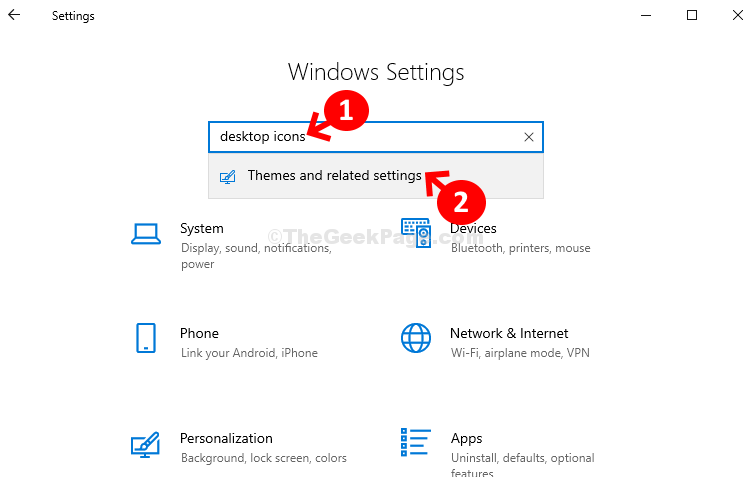
Paso 3: En la siguiente ventana, debajo Temas, ir Configuraciones relacionadas en el lado derecho de la pantalla y haga clic en Configuración del icono de escritorio.
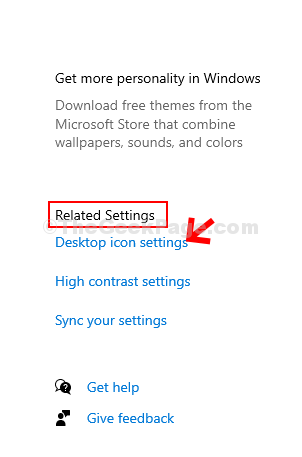
Paso 4: En el Configuración de iconos de escritorio cuadro de diálogo, desmarque la casilla junto a Papelera de reciclaje. Haga clic en Solicitar y entonces OK para guardar los cambios y salir.
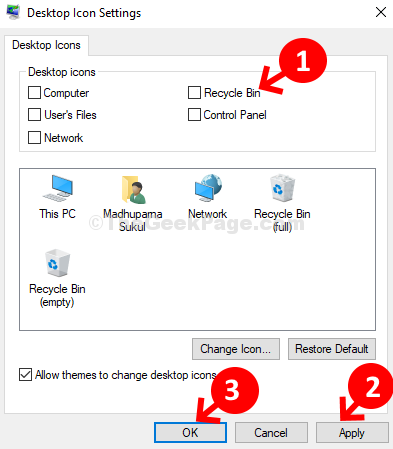
Paso 5: Ahora, reinicie su computadora, siga los pasos de Paso 1 a Paso 3 y luego marque la casilla junto a Papelera de reciclaje. Haga clic en Solicitar y entonces OK para guardar los cambios y salir.
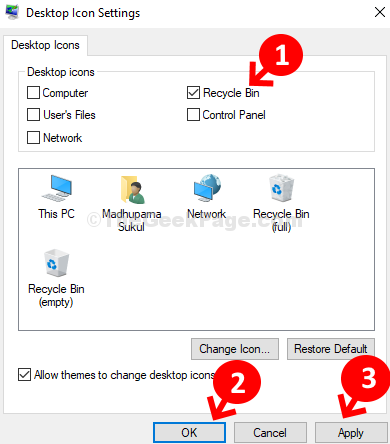
Eso es todo, y su Papelera de reciclaje es completamente nueva. No debería haber más errores mientras lo abre.


